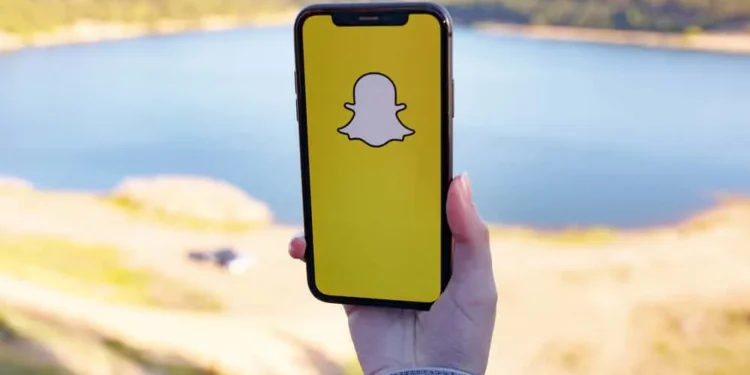Snapchat este, fără îndoială, una dintre cele mai populare aplicații de social media. Cu caracteristici uimitoare cu care să te joci, are, de asemenea, o atmosferă plină de viață, care te -ar fi lipit de ecran pentru ore întregi. Cu toate acestea, unele funcții din aplicație pot fi dificile, dintre care una este adăugarea mai multor fotografii la Snapchat.
Deci, cum adăugați mai multe fotografii la un singur Snapchat?
În general, adăugarea mai multor fotografii se întâmplă în două moduri, în funcție de faptul că le adăugați dintr -o rolă de cameră sau o cameră Snapchat. Oricum, poate fi dificil să descoperiți acest lucru, dar veți obține blocajul.
De cele mai multe ori, unii oameni încearcă să facă acest lucru pe cont propriu sau încă se uită la informații pe internet. Cu toate acestea, ajutorul este aici!
În acest articol, am făcut Legwork pentru dvs. și am prezentat pași despre modul în care puteți adăuga cu succes mai multe fotografii la un singur Snapchat. Hai să ne scufundăm!
Metoda nr. 1: Adăugarea mai multor fotografii din ruloul/galeria camerei
Pentru a adăuga/trimite mai multe fotografii de la rolul camerei la Snapchat, veți avea nevoie de funcția de mesagerie Snapchat. Acest lucru ajută la trimiterea mai multor imagini simultan, spre deosebire de modul în care funcționează cu instantanee obișnuite.
Utilizați partea dreaptă a ecranului pentru a vizualiza chaturile cu prietenii din aplicație, organizată în funcție de momentul în care le -ați contactat ultima dată. Pentru a vizualiza jurnalul de conversație de chat, atingeți numele utilizatorului din lista de chat.
Snapchat a adăugat multe caracteristici la interfața sa, deoarece a introdus mesagerie text direct în 2014. Aceasta include chat -ul vocală și video și posibilitatea de a încărca fotografii din galeria dvs. Atingeți pictograma Galeriei pentru acces la fotografiile telefonului.
Acum pentru a adăuga mai multe fotografii cu ușurință, urmați acești pași:
- Deschideți aplicația Snapchat și atingeți pictograma Overlay din „Galeria” de sub butonul „Captură”.
- Apoi, atingeți „Roll Camera” sub pictograma Memories.
- Apoi apăsați și mențineți apăsat fișierul media pe care doriți să îl adăugați și selectați Trimiteți. Ar trebui să atingeți opțiunea de checkmark pentru mai multe fotografii și să selectați care dintre ele doriți să trimiteți.
- După ce ați terminat selectarea fotografiilor dorite, atingeți pictograma săgeată din dreapta de pe ecran – în colțul din dreapta jos.
- Pe ecranul următor, veți găsi căsuțe apropiate de chaturile private ale prietenilor dvs. cărora doriți să trimiteți acele fotografii.
- În cele din urmă, atingeți pictograma săgeată din dreapta de mai jos pe ecran din nou pentru a trimite la contactul dorit.
Dacă aveți nevoie de toate fotografiile pe care le trimiteți pentru a fi vizualizate simultan, va trebui să treceți rețeaua celulară în modul avion. În acest fel, puteți urma acești pași pentru a adăuga fotografiile dorite și a -i determina pe prietenii să le vadă pe toate simultan.
Metoda nr. 2: Adăugați mai multe fotografii folosind camera Snapchat
Toate datorită noii actualizări de pe Snapchat, puteți înregistra acum videoclipuri între 6-10 secunde. Această actualizare vă permite să încărcați mai multe videoclipuri simultan fără niciun decalaj.
Acest lucru este util atunci când doriți să luați instantanee și să le trimiteți simultan. Deci, dacă nu faceți poze după o perioadă scurtă de timp, acest lucru nu va fi util.
Cu toate acestea, iată cum să adăugați/trimiteți mai multe fotografii folosind o cameră Snapchat:
- Opriți rețeaua celulară sau serviciul Wi-Fi care vă oferă acces la Internet. Pentru a face acest lucru, puteți activa modul avion pe telefon.
- Apoi, lansați aplicația Snapchat și luați o clipă așa cum v-ați dori, adăugați geo-filters și faceți toate modificările pe care doriți să le faceți. Apoi atingeți săgeata din dreapta pentru a continua.
- Acum accesați secțiunea prietenilor și faceți clic pe casetele de lângă acei prieteni cărora doriți să trimiteți aceste instantanee mai multe. Nu vă faceți griji, acest lucru nu ar fi adăugat sau trimis încă, deoarece datele dvs. celulare sunt dezactivate.
- Faceți acest lucru pentru toate fotografiile pe care doriți să le trimiteți . Faceți modificări și continuați să le adăugați la lista de prieteni dorită pe care doriți să le trimiteți în timp ce rețeaua dvs. este încă dezactivată.
- După ce ați finalizat pașii de mai sus, opriți modul avion și porniți datele mobile sau Wi-Fi.
- Veți încărca automat instantaneele pe care le -ați înregistrat atunci când vă conectați din nou la Internet. Imaginile vor fi încărcate într -o singură dată.
Dacă încercați să trimiteți aceste fotografii unui singur prieten, trebuie doar să deschideți fila Chats și să faceți clic pe conversația pe care ați avut -o cu această persoană. Mai multe instantanee ar fi trimise automat prietenului tău.
Concluzie
Acolo îl ai! Acești pași v -ar ghida cu succes să adăugați cu succes mai multe fotografii la un singur Snapchat. Așadar, în concluzie, puteți adăuga mai multe imagini de la rolul camerei sau camera Snap la un chat Snap.
Chiar dacă Snapchat ar continua să evolueze, nu doare să știi cum să manevrezi aplicația ca aceasta.
întrebări frecvente
Unde este rolul camerei în Snapchat?
Veți găsi pictograma de rulare a camerei în partea de sus a ecranului când lansați aplicația Snapchat. Atingeți doar cercul mic de pe ecran de sub butonul declanșator. Acest lucru vă va direcționa către amintiri, unde veți găsi fila Roll Roll.
Cât durează fotografiile Snapchat?
Fotografiile Snapchat durează doar 30 de zile. Acest lucru se datorează faptului că serverele Snapchat sunt concepute pentru a șterge instantaneele care nu sunt deschise după 30 de zile automat. De asemenea, șterge instantaneele trimise unui chat de grup după 24 de ore.
Există o limită la numărul de fotografii pe care să le trimiteți pe Snapchat?
Nu, nu există limite la numărul de fotografii pentru a trimite un chat Snap. Cu toate acestea, puteți trimite zilnic 100-1000 de fotografii. De obicei, se numește o serie de chat. Dar acest lucru dispare de obicei odată ce au terminat vizionarea.
Ce este un scor SNAP?
Scorurile SNAP sunt modalități distractive de a ști cine este mai activ pe Snapchat. Nu există recompense sau bonusuri. Este o modalitate de a -ți cunoaște prietenii care sunt activi pe Snapchat. Puteți obține un scor bun de la discuții activ pe platformă, vizualizând povești și trimițând instantanee.